U盘是我们日常工作和生活中经常使用的便携存储工具,但是,你是否遇到过这样的情况:插入电脑后,U盘却显示成了硬盘?你可能无法正常使用U盘,甚至会担心里面的重要数据是否安全。别担心,这个问题虽然看起来棘手,但其实是可以恢复的。在接下来的文章中,我们将详细介绍如何解决U盘变成硬盘的情况,并教你恢复U盘的正常状态。
一、为什么U盘会显示成硬盘?
我们要搞清楚为什么U盘会突然显示成硬盘。这种情况的发生通常和以下几个原因有关:
系统故障或驱动问题:操作系统有时会错误地识别外接设备,特别是当U盘的文件系统或分区表出现错误时,系统可能会将U盘识别为硬盘。
U盘的分区类型错误:U盘原本是使用FAT32或exFAT文件系统的,如果被错误地格式化为NTFS或其他硬盘常用的文件系统,系统就会把它识别为硬盘。
U盘的固件或芯片异常:U盘内部的芯片或控制器出现异常,也可能导致其识别为硬盘。
误操作或病毒攻击:一些恶意软件或病毒可能会更改U盘的引导信息,导致U盘显示异常。
了解了原因,我们就可以对症下药。将会为你提供几种有效的解决方案,帮助你恢复U盘的正常状态。
二、手动恢复U盘为正常状态
1.检查驱动程序
我们可以检查一下U盘的驱动程序是否正常。有时驱动程序的问题可能会导致系统错误识别U盘。你可以按照以下步骤操作:
插入U盘,右键点击“此电脑”图标,选择“管理”。
在“计算机管理”窗口中,找到“设备管理器”,然后展开“磁盘驱动器”。
找到你的U盘设备,右键选择“更新驱动程序”,并按照提示进行操作。
如果驱动程序有问题,更新驱动程序可能就能解决问题。更新完成后,重新插入U盘,检查是否恢复正常。
2.使用磁盘管理工具
系统自带的磁盘管理工具可以帮助我们查看U盘的分区情况。如果U盘被错误地格式化为NTFS,可以尝试将其重新格式化为FAT32或exFAT文件系统。
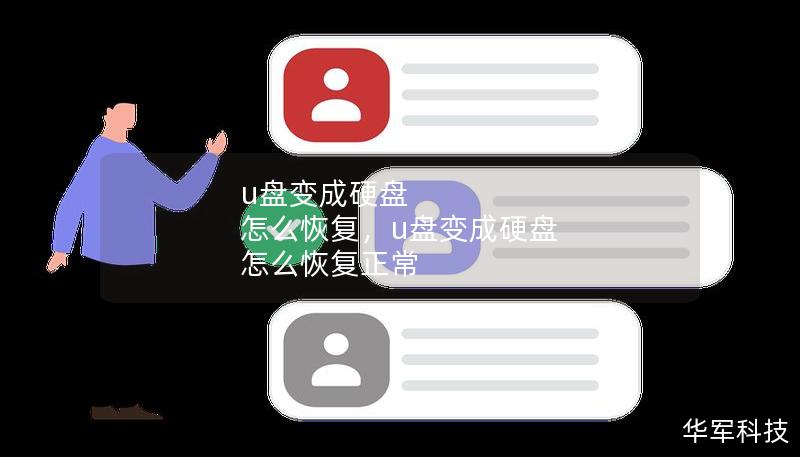
步骤如下:
插入U盘,右键点击“此电脑”,选择“管理”。
打开“磁盘管理”工具,找到U盘所在的磁盘。
如果U盘被识别为硬盘,右键点击U盘的分区,选择“格式化”,在弹出的窗口中选择文件系统为FAT32或exFAT,然后点击“确定”。
通过这种方式,很多情况下U盘可以恢复成正常的可移动存储设备。
三、借助专业工具恢复U盘
如果上述方法没有解决你的问题,或者你担心误操作可能导致数据丢失,那么你可以考虑使用专业的U盘恢复工具。这些工具通常能更深入地分析U盘的错误,并自动修复常见的识别问题。以下是几款比较常见的恢复工具:
1.DiskGenius
DiskGenius是一款功能强大的磁盘管理工具,它可以帮助你修复U盘的分区表、恢复误删文件以及解决其他存储问题。使用方法如下:
下载并安装DiskGenius,插入U盘并运行该软件。
在软件界面中找到你的U盘,右键点击,选择“检查分区表”或“修复磁盘”。
按照提示操作,软件会自动修复U盘中的问题。
完成修复后,重新插入U盘,查看是否恢复成正常状态。
2.MiniToolPartitionWizard
MiniToolPartitionWizard同样是一款强大的磁盘管理和恢复工具,它提供了简便的操作界面,非常适合新手用户。具体操作步骤如下:
安装并打开MiniToolPartitionWizard,将U盘连接到电脑。
在软件界面中选择U盘,右键点击“检查文件系统”或“重新分区”。
根据提示完成操作后,等待软件修复U盘。
这类工具能够自动扫描和修复U盘存在的错误,并帮助你轻松恢复U盘的正常功能。
四、数据恢复注意事项
如果你在修复过程中担心U盘中的重要数据丢失,那么可以先对数据进行备份。使用专业的数据恢复软件,如EaseUSDataRecoveryWizard或Recuva等,可以帮助你将U盘中的数据提取到电脑中,避免在修复过程中误删文件。
下载并安装数据恢复软件,选择U盘作为扫描目标。
启动扫描后,软件会自动查找U盘中可恢复的文件。
将需要的重要文件导出到安全的文件夹,确保数据的完整性。
在数据安全得到保障后,你就可以放心地进行分区修复或格式化操作了。
五、总结
当U盘变成硬盘时,不要慌张,这往往是由于系统识别错误或分区格式不正确导致的。通过本文中介绍的驱动程序更新、磁盘管理工具操作和使用专业修复软件的方法,大部分情况下你都能轻松恢复U盘的正常状态。与此数据的安全备份和恢复也是一个重要的步骤,希望大家在修复时能够注意这些细节,避免不必要的损失。










